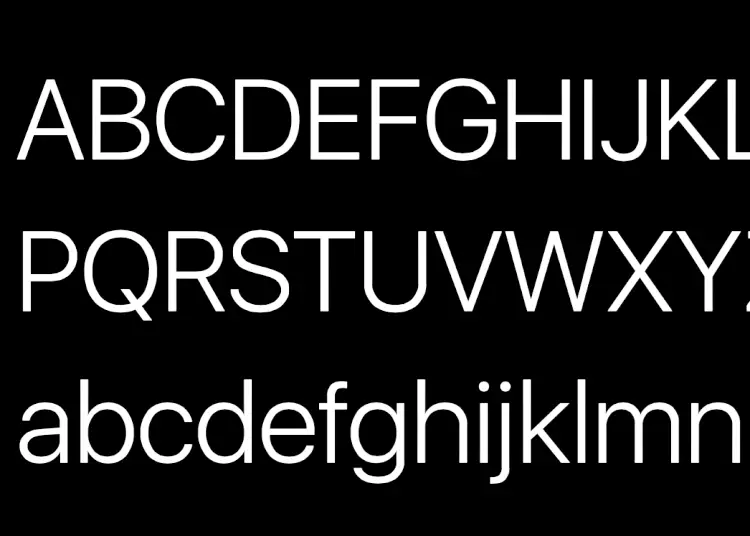Det är alltid roligt att anpassa din smartphone och ge den en unik touch: bakgrundsbilder, telefonfodral, tillbehör och mer. Typsnittsstilar är en av de populära funktionerna som folk letar efter, men kan du helt ändra teckensnitt på iPhone?
Den här artikeln kommer att titta på hur du ändrar typsnitten på din iPhone, begränsningarna för inställningarna och alternativa metoder för att få olika typsnitt på din iPhone.
Ändra teckensnitt på iPhone
Till skillnad från Android-smarttelefoner kan du för närvarande inte ändra teckensnittsstil eller familj på iPhone-systemet utan att jailbreaka enheten. Eftersom det är riskabelt att jailbreaka en iPhone, är de enda sakerna du säkert kan ändra om oavsiktligt är iPhones teckenstorlek och teckensnittsvikt.
- Det huvudsakliga sättet är att gå till Inställningar > Display & Ljusstyrka . Växla fet text om så önskas . Du kan också trycka på Textstorlek och dra skjutreglaget till önskad teckenstorlek.
- För att komma åt ett bredare utbud av teckensnittsstorlekar, gå till Inställningar > Lättåtkomst > Display & textstorlek > Större text . Här aktiverar du Större tillgänglighetsstorlek och drar sedan reglaget längst ner.
Men om du bara behöver en stor teckenstorlek i en app och inga andra, kan du helt enkelt ändra teckenstorleken för enskilda iPhone-appar istället för att göra en systemomfattande förändring.
Att ändra teckenstorlek och vikt är uppenbarligen mest för läsbarhet snarare än estetiska ändamål. Ändå finns det andra sätt att få olika typsnitt på din iPhone.
Först kan du ändra klockans teckensnitt från iPhone-låsskärmen. För det andra kan du ladda ner en iPhone-tangentbordsapp som ger teckensnittsalternativ. Du kan sedan använda de nya teckensnitten för att ändra vissa teckensnitt på din iPhone-startskärm genom att skicka meddelanden till vänner och familj, skriva i Notes-appen eller byta namn på mappar med tangentbordet.
Ett enkelt sätt att ändra teckensnitt på iPhone
Du kan inte helt ändra typsnittet på iPhone just nu, men du kan justera storleken och vikten lite för att förbättra läsbarheten. Vi rekommenderar att du använder en tangentbordsapp för att lägga till stil till dina meddelanden och hemskärmen. Du kan också anpassa klockans teckensnitt på låsskärmen om du uppdaterar din iPhone till iOS 16 eller senare.
Så här ändrar du teckensnitt på iPhone. Vi hoppas att denna information hjälpte dig att lösa ditt problem.